አንዳንድ ጊዜ Disney Plusን ለማየት ሲሞክሩ የሚከተለውን መልእክት ሊያዩ ይችላሉ፡
አዝናለን; እርስዎን ከአገልግሎቱ ጋር በማገናኘት ላይ ችግር እያጋጠመን ነው። እባኮትን አሁንም ከበይነመረቡ ጋር እንደተገናኙ ያረጋግጡ እና እንደገና ይሞክሩ (የስህተት ኮድ 42)።
በDisney's Internet servers ላይ ችግር ካለ ከመጠበቅ በቀር ምንም ማድረግ አይችሉም። ነገር ግን፣ የዲስኒ ፕላስ ስህተት ኮድ 42ን በራስዎ ለማስተካከል መሞከር የሚችሏቸው ጥቂት ነገሮች አሉ ለምሳሌ መሳሪያዎን እንደገና ማስጀመር እና የበይነመረብ ግንኙነትዎን መላ መፈለግ። ወደ ውስጥ ከመግባትዎ በፊት ግን ሁል ጊዜ ይዘቱን ለሁለተኛ ጊዜ ለማጫወት ይሞክሩ።
ይህ ስህተት አማዞን ፋየር ቲቪን፣ ሮኩን፣ ብሉ ሬይ ዲስክ ማጫወቻዎችን፣ ስማርት ቴሌቪዥኖችን እና የጨዋታ ኮንሶሎችን ጨምሮ ከተለያዩ የዥረት መሳሪያዎች ጋር የተያያዘ ነው።
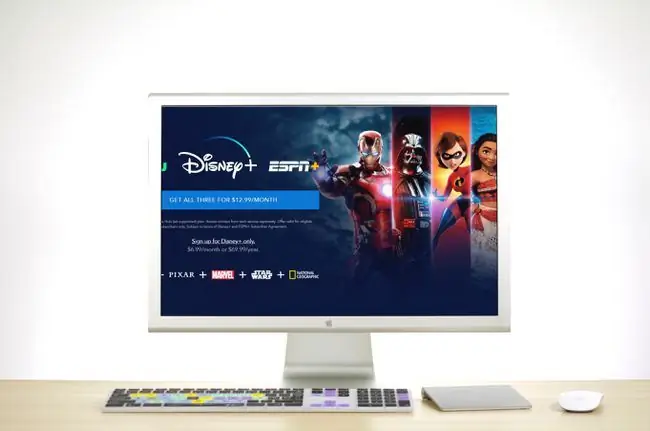
የዲስኒ ፕላስ ስህተት ኮድ 42 ምን አመጣው?
በDisney Plus ላይ ስህተት 42 ካጋጠመዎት መሳሪያዎ ከDisney's አገልጋዮች ጋር መገናኘት ላይ ችግር አለበት። ይህ የሚከሰትባቸው ጥቂት ምክንያቶች ሊኖሩ ይችላሉ፡
- በመፍቻ መሳሪያዎ ላይ ችግሮች አሉ
- የበይነመረብ ግንኙነትዎ ላይ ችግሮች
- የበይነመረብ ግንኙነትዎ በጣም ቀርፋፋ ነው።
- የዲስኒ አገልጋዮች ተጨናንቀዋል።
የዲስኒ ፕላስ አገልጋዮች ብዙ ሰዎች በአንድ ጊዜ ሲመለከቱ ልክ እንደ የታዋቂ ትዕይንት አዲስ ክፍል ሲወርድ ሊጫኑ ይችላሉ። Disney Plusን በ4ኬ ለማየት እየሞከርክ ከሆነ የበይነመረብ ግንኙነትህ በ Ultra HD ለመልቀቅ ፈጣን ላይሆን ይችላል። አንዳንድ ጊዜ፣ ችግሩን ለማስተካከል የዲስኒ ቡድን ብቻ መጠበቅ አለቦት።
የዲኒ ፕላስ የስህተት ኮድ 42 እንዴት እንደሚስተካከል
ዲኒ ፕላስ በትክክል እስኪሰራ ድረስ ከታች ያለውን እያንዳንዱን እርምጃ ይከተሉ፡
የስህተት ኮድ 42 በተለያዩ መሳሪያዎች ላይ ሊከሰት ስለሚችል አንዳንድ የመላ መፈለጊያ እርምጃዎች በተለየ መሳሪያዎ ላይ ላይተገበሩ ይችላሉ።
-
የዥረት መሣሪያዎን ዳግም ያስጀምሩት። Disney Plus ለመልቀቅ እየሞከሩት ያለውን መሳሪያ ያጥፉት እና ይንቀሉት። ለጥቂት ሰኮንዶች ይጠብቁ እና ከዚያ መልሰው ይሰኩት። ችግር በሚኖርበት ጊዜ ኮምፒተርን እንደገና ማስጀመር እንደሚደረገው ሁሉ ይህ በDisney Plus መተግበሪያ ውስጥ ጣልቃ ሊገባ የሚችል ማንኛውንም የተከማቸ ውሂብ ያስወግዳል።
ችግሩ የበይነመረብ ግንኙነትዎ ወይም አንድ የተወሰነ መሣሪያ ላይ መሆኑን ለማወቅ ከDisney Plus ጋር በተለያዩ መሳሪያዎች ለመገናኘት ይሞክሩ።
- ከDisney Plus ዘግተህ ውጣ። ወደ Disney Plus መግባት ከቻሉ ነገር ግን የሆነ ነገር ለማየት ሲሞክሩ የስህተት ኮድ 42 ካገኙ የDisney Plus መለያ ቅንብሮችን በድር አሳሽ ይክፈቱ እና ሁሉንም መሳሪያዎች ዘግተው ለመውጣት አማራጭ ይምረጡ። ከዚያ በእያንዳንዱ መሳሪያ ላይ እንደገና በመለያ መግባት ያስፈልግዎታል።
- የእርስዎን ራውተር እና ሞደም ዳግም ያስጀምሩ። የእርስዎን ራውተር እና ሞደም በሃይል ብስክሌት መንዳት ከWi-Fi ግንኙነትዎ ጋር ያሉ ችግሮችን መፍታት ይችላል። የአውታረ መረብ ሃርድዌርን ለ30 ሰከንድ ያህል ነቅሎ ይተውት፣ ከዚያ ራውተሩን እንደገና ከማገናኘትዎ በፊት ሞደሙን መልሰው ይሰኩት።
-
የበይነመረብ ፍጥነትዎን ይሞክሩ። የበይነመረብ ግንኙነትዎ ቪዲዮን ለመልቀቅ አነስተኛውን የፍጥነት መስፈርት የሚያሟላ መሆኑን ያረጋግጡ። የግንኙነት ፍጥነትዎ በቂ ከሆነ አሁንም ችግሮች እያጋጠሙዎት ከሆነ በWi-Fi አውታረ መረብዎ ላይ የመተላለፊያ ይዘትን የሚጭኑ ሌሎች መሳሪያዎችን ለማቋረጥ ይሞክሩ።
- የአሳሹን መሸጎጫ ያጽዱ። አብዛኛዎቹ አሳሾች በተደጋጋሚ በሚጎበኙበት ጊዜ በፍጥነት እንዲጫኑ ለመርዳት ከድረ-ገጾች ላይ ጊዜያዊ ፋይሎችን ያስቀምጣቸዋል, ነገር ግን እነዚህ ፋይሎች አልፎ አልፎ ሊበላሹ ይችላሉ. በድር አሳሽ ላይ እየለቀቁ ከሆነ መሸጎጫውን ማጽዳት በDisney Plus ላይ ጣልቃ ሊገባ የሚችል ውሂብ ሊሰርዝ ይችላል።
- የራውተርዎን firmware ያዘምኑ። የእርስዎ Wi-Fi ራውተር በጣም የቅርብ ጊዜውን የጽኑ ትዕዛዝ ስሪት እያሄደ መሆኑን ያረጋግጡ። የራውተሩን ኦፕሬቲንግ ሲስተም ማዘመን የሚከፍሉትን የኢንተርኔት ፍጥነት ማግኘትዎን ለማረጋገጥ ይረዳል።
- የዲኤንኤስ አገልጋይ ቅንብሮችዎን ይቀይሩ። የበይነመረብ አገልግሎት አቅራቢዎ (አይኤስፒ) በአውታረ መረብዎ ላይ ያሉትን ሁሉንም መሳሪያዎች የአስተናጋጅ ስሞችን ወደ አይፒ አድራሻዎች የሚተረጎም ነባሪ የዲ ኤን ኤስ አገልጋይ ይመድባል። የተሻሉ ግንኙነቶችን ሊሰጡ የሚችሉ በደርዘን የሚቆጠሩ ነጻ እና ይፋዊ ዲኤንኤስ አገልጋዮች አሉ።
- የDisney Plus መተግበሪያን ዳግም ይጫኑት። የበይነመረብ ግንኙነትዎ ጠንካራ ከሆነ እና በዥረት ማሰራጫ መሳሪያዎ ላይ ያሉ ሁሉም መተግበሪያዎች በትክክል የሚሰሩ ከሆነ Disney Plus ን ማራገፍ እና እንደ የመጨረሻ አማራጭ እንደገና መጫን ይችላሉ። መተግበሪያውን ዳግም መጫን Disney Plus እንዳይሰራ የሚከለክሉትን ብዙ ስህተቶችን መፍታት ይችላል።






